リスト型でメールを送信する
メールを送信する
 ホーム画面で
ホーム画面で (メール)
(メール)
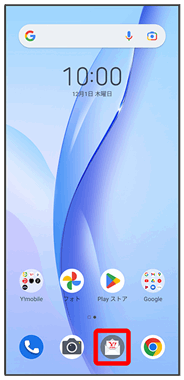
 アカウントをタップ
アカウントをタップ


新規メール作成画面が表示されます。
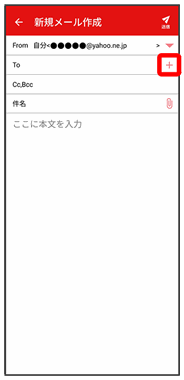
宛先選択画面が表示されます。
- CcやBccで送信したい場合は、Cc,Bccをタップして、
 をタップしてください。
をタップしてください。 - 宛先欄をタップすると、宛先を直接入力できます。
 送信する宛先を選択
送信する宛先を選択 決定
決定
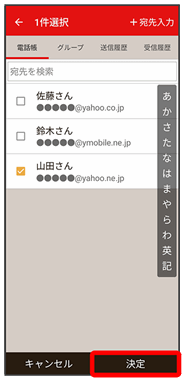
- 宛先入力をタップすると、宛先を直接入力できます。また、入力した宛先を電話帳に登録することもできます。
- 宛先は複数選択することができます。
- 送信する宛先を設定したあと、
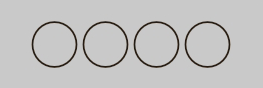 をタップし
をタップし をタップすると宛先を削除できます。
をタップすると宛先を削除できます。
 件名/本文入力欄をタップ
件名/本文入力欄をタップ 件名/本文を入力
件名/本文を入力
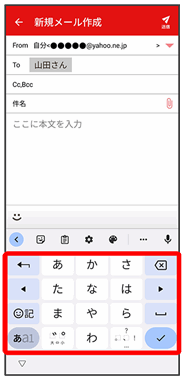
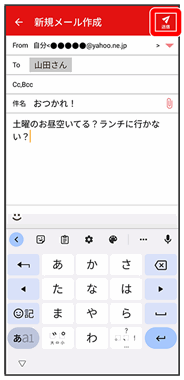
メールが送信されます。
- 確認画面が表示された場合は、画面に従って操作してください。
メールを返信する
 受信箱画面でメールをタップ
受信箱画面でメールをタップ
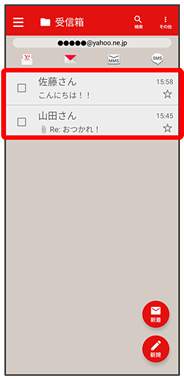
メール詳細画面が表示されます。
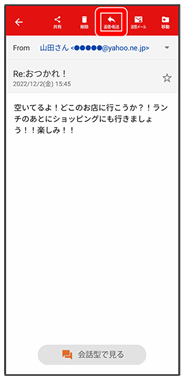
 返信/全員に返信/引用返信/全員に引用返信
返信/全員に返信/引用返信/全員に引用返信
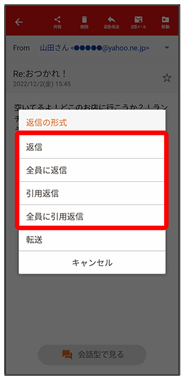
- 転送するときは、転送をタップします。
 本文入力欄をタップ
本文入力欄をタップ 本文を入力
本文を入力

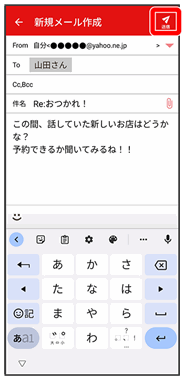
メールが送信されます。
- 確認画面が表示された場合は、画面に従って操作してください。
ファイルを添付する
 メール作成中に
メール作成中に
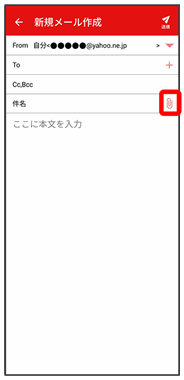
 画面に従ってファイルを添付
画面に従ってファイルを添付
ファイルが添付されます。
顔文字/イラストを入力する
 件名/本文入力中に
件名/本文入力中に
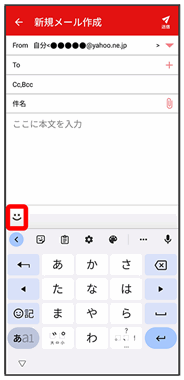
 顔文字/イラスト
顔文字/イラスト 顔文字/イラストをタップ
顔文字/イラストをタップ
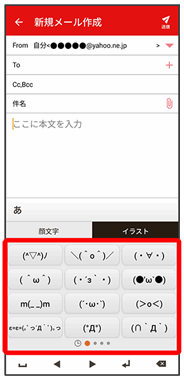
顔文字/イラストが入力されます。
 をタップすると、文字入力のキーボードに戻ります。
をタップすると、文字入力のキーボードに戻ります。